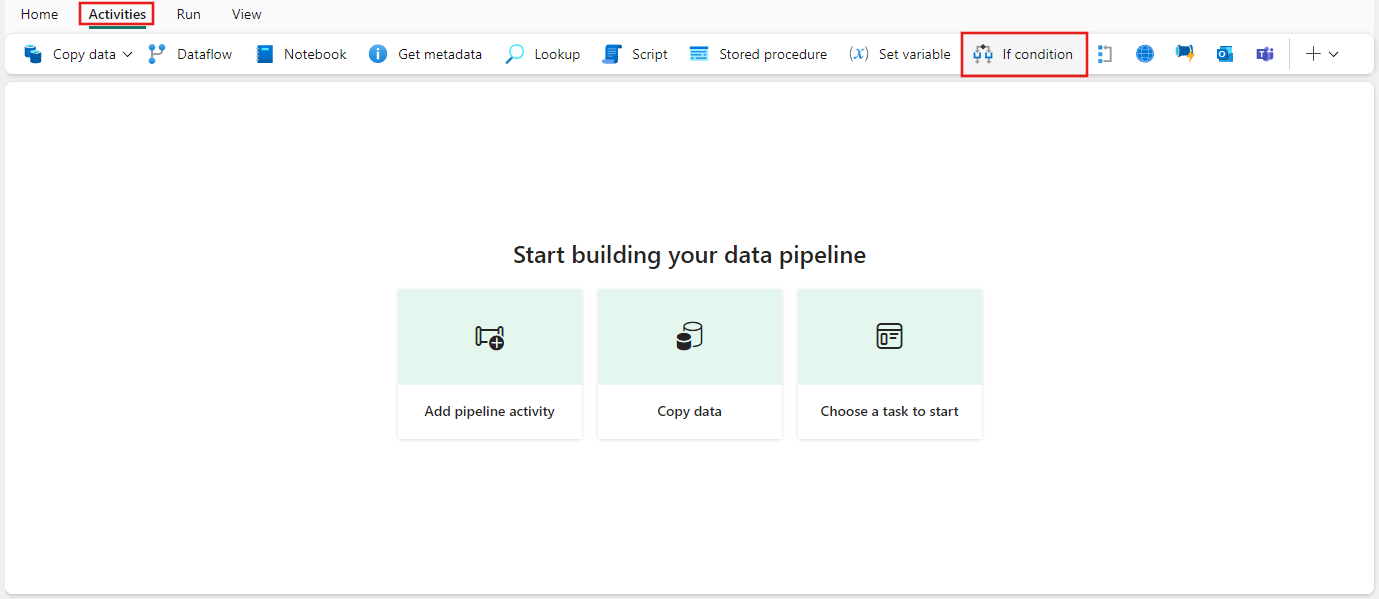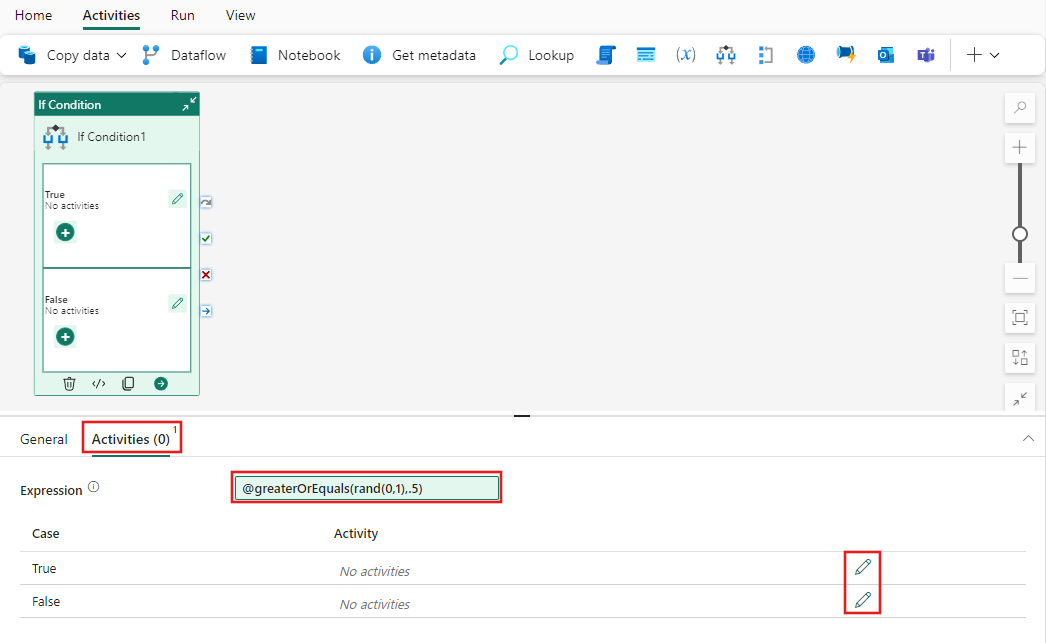Brug aktiviteten If Condition til at udføre aktiviteter, der er baseret på et udtryk
Aktiviteten If Condition i Data Factory til Microsoft Fabric giver den samme funktionalitet som en if-sætning på programmeringssprog. Den udfører et sæt aktiviteter, når betingelsen evalueres til sand, og et andet sæt aktiviteter, når betingelsen evalueres til falsk.
Forudsætninger
For at komme i gang skal du fuldføre følgende forudsætninger:
- En lejerkonto med et aktivt abonnement. Opret en konto til gratis.
- Der oprettes et arbejdsområde.
Føj en If Condition-aktivitet til en pipeline med brugergrænsefladen
Hvis du vil bruge en If Condition-aktivitet i en pipeline, skal du udføre følgende trin:
Oprettelse af aktiviteten
Opret en ny pipeline i dit arbejdsområde.
Søg efter If Condition i pipelinen Aktiviteter rude, og vælg den for at føje den til pipelinelærredet.
Vælg den nye If Condition-aktivitet på lærredet, hvis den ikke allerede er valgt.
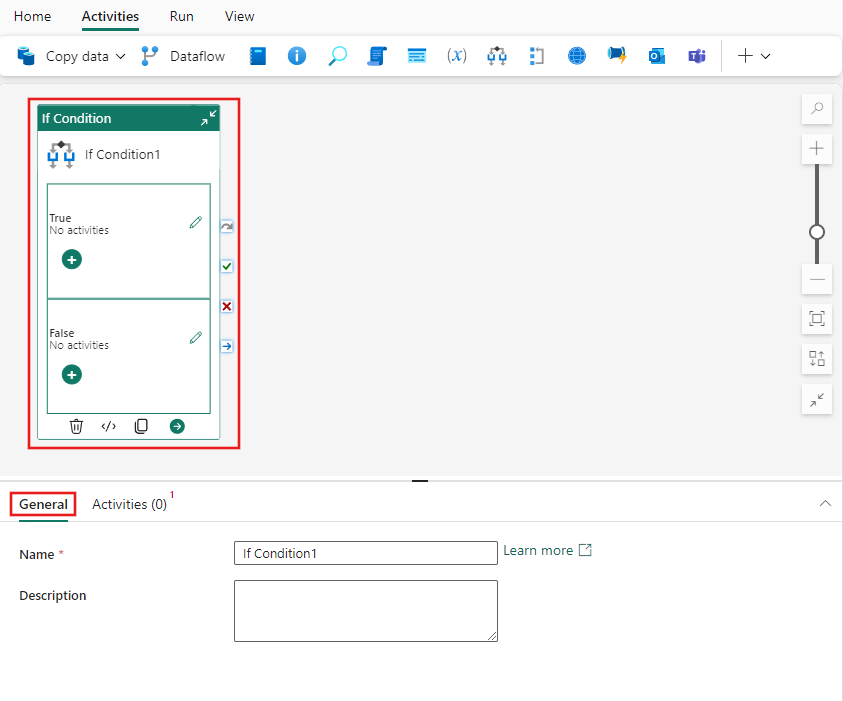
Se Generelle indstillinger for vejledning til at konfigurere fanen Generelle indstillinger for.
Hvis indstillinger for betingelse
Vælg fanen aktiviteter, og angiv et dynamisk boolesk udtryk for aktiviteten If. I dette enkle eksempel genererer vi tilfældigt et tal mellem 0 og 1 og returnerer Sand, hvis tallet er større end eller lig med 0,5 eller på anden måde Falsk. Du kan bruge en hvilken som helst af de tilgængelige funktioner i udtrykssprog for Data Factory eller parametre, der angivet i pipelinen.
Når du har angivet udtrykket for If-betingelsen, kan du ved at vælge blyantikonet ud for hvert enkelt tilfælde (Sand/Falsk) tilføje så mange aktiviteter, der er nødvendige for at blive udført betinget, når udtrykket evalueres.
Gem og kør eller planlæg pipelinen
Skift til fanen Home øverst i pipelineeditoren, og vælg knappen Gem for at gemme pipelinen. Vælg Kør for at køre den direkte, eller Planlæg for at planlægge den. Du kan også få vist kørselsoversigten her eller konfigurere andre indstillinger.